UI View Programının BAYCOM Modem ile çalıştırılması:
UI-View programının "ucuz" bir kullanım şeklide, paket radyocuların ellerinde kalan BAYCOM Modemlerin değerlendirilmesi ile olmaktadır. Lütfen aşağıdaki işlem sırasını takip ediniz:
1- UI View programını kurun, Eğer kurulu ise SETUP>COMMS SETUP da HOST MODE AGWPE yi seçin ve programı kapatın.
2- AGW programı adresinden veya SV1AGW PE sayfasından AGWPE ve agwbay.vxd dosyalarını indirin, özellikle agwbay.vxd dosyasını windows klasörüne ve windows içindeki SYSTEM klasörüne kopyalayıp yapıştırın.
3- AGW Packet Engine.exe dosyasına tıklayıp programı çalıştırın. Ekranın sağ altında iki anten arası modem işareti çıkacaktır.
4- Bu işarete tıklayın. PROPERTIES i ve New Port u seçin,
5- TNC SETUP penceresinden COM PORT seçin, TNC TYPE kutucuğundan BAYCOM MODEM i bulun, SERIAL PORT / MODEM BAUD RATE kısmını 1200 yapın, SINGLE PORT ve EXIT on KISS işaretleyin. TNC Commands resimdeki gibi kalabilir.
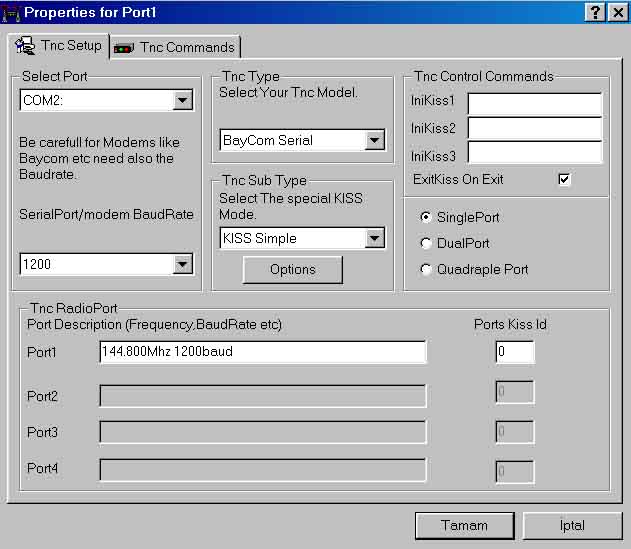
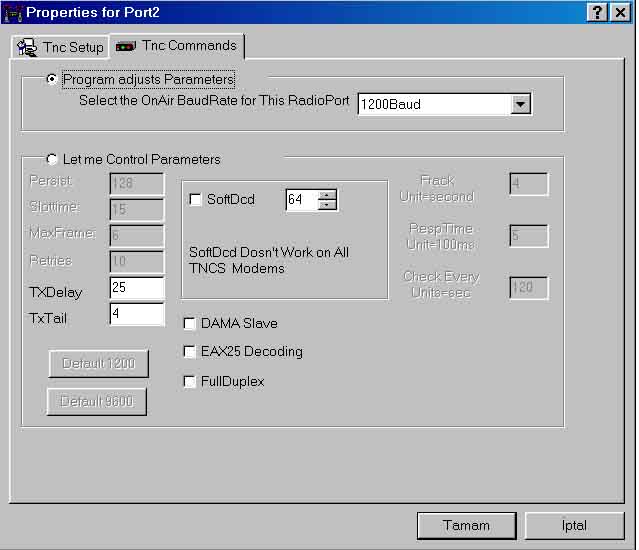
6- TAMAM a basıp çıkın. Programı kapatıp tekrar çalıştırın. Bu sefer ekranın sağ alt köşesinde, ilk işarete ilave olarak, üzerinde Yeşil-Kırmızı ışıkları olan modem işareti belirecek. BAYCOM modeminizin (varsa) ışıkları yanacak.
7- Cihaz-Modem bağlantılarınızı yapın, cihazı antene bağlayın, SQUELCH açıkken BAYCOM Modemin yeşil LED i yanacaktır, Sönene kadar squlchi ayarlayın.
8- UI-Viewi çalıştırın, normal açılış sonrası ekranın sağ altındaki modem kutucuğundaki KIRMIZI ışık yanacak, aynı zamanda cihazınız da TX yapacaktır. Sinyal alındığında ise YEŞİL ışık yanacaktır.
9- UNUTMAYIN, UI-View'i açmadan evvel AGWPE yi çalıştırmalısınız. AGWPE nin sağ alttaki işaretine tıklayın, START UP PROGRAMS ı seçin, buraya UIView.exe yi bulun ve kapatın. Artık AGWPE ye tıkladığınızda önce AGWPE, sonra UI View (kendiliğinden) açılacaktır.
Bol APRS'li Günler..
Configuration pour AGWPE et UI-VIEW avec un MODEM BAYCOM:
AGWPE:
- Démarrez AGWPE .
2. Click droit sur Packet Engine.
3. Choisissez Properties: Quand il n'y pas encore de port créé en Select RadioPort, choisissez New Port.
Puis click OK.
4. Choisissez TNC SETUP et selectionnez le port-COM que vous voulez utiliser.
5. A SerialPort/modem Baudrate choisissez 1200. Avec Baycom vous devez toujours être sur 1200 Bauds.
6. Pour TNC TYPE choisissez BayCom Serial.
7. Pour TNC SUB TYPE choisissez KISS Simple.
8. Laissez TNC CONTROL COMMANDS blanc et cochez ExitKiss sur Exit.
9. Selectionnez Single Port, si vous avez seulement 1 modem connecté.
10. Pour TNC RadioPort vous devez choisir: 144.800 MHz 1200 Baud.
11. Pour Ports Kiss Id fill out 0 (nul) pour le premier modem Baycom et 16 pour le second (si c'est le cas).
Si le modem Baycom est connecté. Vous pouvez seulement connecté 2 modems Baycom
mais il est se connecté plusieurs TNC's et il est aussi possible de combiné ceux-ci avec un
modem Baycom!
12. Ensuite selectionnez TNC COMMANDS.
13. Selectionnez : Let me control Parameters.
14. Click sue Default 1200 et cochez SoftDCD (64) et décochez FullDuplex.
15. Click OK et redémarrez le programme.
UI-VIEW:
- Après redémarrage d' AGWPE, démarrez UI-View.
2. Selectionnez Setup et ensuite Comms Setup.
3. A Host mode vous choisissez AGW et click OK.
4. A Setup - Station Vous pouvez remplir par exemple:
* Callsign: votre indicatif (ON1BVK)
* Latitude: Latitude avec minutes en décimal: 51.11.05N
* Longitude: Longitude avec minutes en décimal : 003.01.07E
* Unproto port: 1
* Unproto address: APRS,WIDE,WIDE,TRACE7-7
* Beacon comment: adresse email, site web, etc.
* UI-View Tag: - coché= l'information UI-VIEW est transmise, par ce moyen les stations
en réception afficheront votre station en jaune, et sauront que vous utilisez UI-View.
Non cocher = Votre indicatif s'affichera en blanc, ceci informera que vous n'utilisez pas UI-VIEW.
* Fixed: Intervalle en minutes pour la transmission de votre balise. - * Mobile: Peut seulement être utilisé avec un récepteur GPS.
5. Click OK.